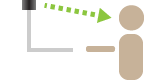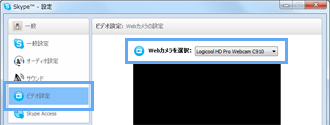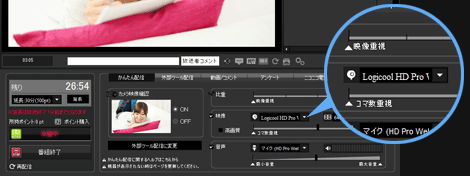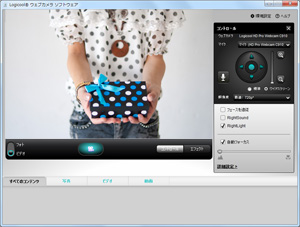トップ > PC・機材 >
Webカメラ / 2016年10月28日 (金) 20時36分29秒
Webカメラの基本的な知識と、賢い選び方
- Webカメラがあれば、さまざな用途で活躍することでしょう。たとえば、ニコニコ生放送やツイキャスなどのライブ配信で自分を映して雑談したいときや、Skypeでビデオ通話をしたいときは、Webカメラを用意します。また、動画を撮影して動画共有サイトに投稿したいときもWebカメラは役立ちます。
- 近年のWebカメラは、画質と利便性が向上しています。スマホの動画撮影機能と比較すると画質は劣りますが、WebカメラをPCにUSB接続するだけで簡単に高画質な映像を映せる点は、Webカメラの大きな魅力といえるでしょう。しかも、Webカメラは安いものだと千円台から購入できます。
- このページでは、Webカメラの使い方および選び方について見ていきます。最新のWebカメラ事情に合わせて、人気のあるWebカメラの比較なども行なっていきます。お薦めのWebカメラを知りたい場合は、ページの中盤以降(こちら)にまとめてあります。ライブ配信用、動画撮影用に、このページの解説をぜひ参考にしてください。
目次
Webカメラの接続・設置
接続方法
- WebカメラとPCはUSB接続します。PCはノートPCでもデスクトップPCでもかまいません。USBケーブルはWebカメラから伸びているか、または着脱可能なUSBケーブルがWebカメラに付属されています。
設置方法
- Webカメラの設置方法は、(1)液晶ディスプレイに取り付ける方法と、(2)平面に置く方法の2種類に分類できます。
- (1)の場合、ノートPCではノートPC上部にWebカメラのスタンドを挟む(引っかける)かたちになります。また、デスクトップPCであればディスプレイにWebカメラのスタンドを挟みます。より安定した設置方法を求めるのであれば、(2)の方法を採用しましょう。ほとんどのWebカメラは机の上に設置できるようになっています。

 ▲画面の上へ
▲画面の上へ
Webカメラの高さ・角度
- WebカメラをPCに取り付ける場合も、また机の上に置く場合も、Webカメラの高さを意識するようにしてください。角度・高さが不適切だと、Webカメラが自分の顔を見あげるようなかたちになり、顔や体が大きく見えてしまいます。そこで、Webカメラは自分の目線と同じか、少し上に設置するようにします。
- Webカメラをうまく設置できたら、つぎは角度(向き)を調整します。角度調整についても、Webカメラによって大きな違いがあります。上下左右360°に角度調整できる製品もあれば、上下にだけ角度調整できる製品もあります。
- 角度を上下左右に調整できるWebカメラのほうが自由にアングルを調整できます。ただ、最近のWebカメラは左右の角度調整はできず、上下の角度調整だけ可能な製品が主流となっています。したがって、角度調整については妥協が必要です。自分が購入するWebカメラがどちらのタイプなのか事前に知っておくとよいでしょう。
▲画面の上へ
内蔵マイク
- 近年のWebカメラは、マイクを本体に内蔵しています。内蔵マイクを使えば、マイクを別途購入する必要はありません。ただ、通常はWebカメラとは別にマイクを用意して声を入力する方法がお薦めです。
▲カメラ内蔵マイク
- というのも、カメラとマイクが一体になっているため、マイクの距離だけを変えることができないからです。つまり、マイクだけを自分の口元に近づけるということができないわけです。さらに、内蔵マイクの音質は、一般的によくありません。別途マイクを用意したほうが合理的なのです。
 実況用PCマイク
実況用PCマイク、および
PCマイクの選び方
▲画面の上へ
Webカメラの使い方
Skype
- SkypeでWebカメラを使用する場合は、以下のように設定します。
- 「ツール」→「設定」→「ビデオ設定」の順にクリックする。
- 「Webカメラを選択」でWebカメラを選択する。
- 「保存」をクリックする。
ライブ配信(生放送)
- ライブ配信でWebカメラを使いたい場合は、アプリ側でWebカメラを選択します。たとえば、ニコニコ生放送の「かんたん配信」であれば、下記画像のように設定します。
- ゲーム画面上にWebカメラの映像(例 : 自分の顔)を重ねたい場合(PinP)は、配信ソフトとよばれるアプリをPCにインストールしましょう。一般的に、ゲーム配信ではこの配信ソフトが必要不可欠です。たとえば、NLE、OBS Studio、XSplitなどがあります。
録画
- Webカメラで映しているものは録画することができます。録画に必要なアプリは、Webカメラ付属のCD-ROMに収録されているものを使用するか、またはソフトウェアをWebサイトから無料ダウンロードして使用します。
- 録画してできた動画は、Windows ムービーメーカーやAviUtlで編集できます。前者は初心者向け、後者は中・上級者向けの動画編集ソフト(無料)です。カット編集をする、字幕をつける、特殊なエフェクトをかける、といったことが可能です。
▲画面の上へ
ロジクールのWebカメラについて
ロジクールとは
- 定評のあるWebカメラを製造・販売するメーカーにロジクールがあります。ロジクールのWebカメラは、鮮明な画質と使いやすさの点で優れたパフォーマンスを発揮します。どのWebカメラを購入すればよいか迷ったときは、ロジクールの製品を選ぶとよいでしょう。おそらく満足するはずです。
シンプルさで選ぶC270
|
画素数 |
最大解像度 |
フォーカス |
画角 |
内蔵マイク |
角度調整 |
| 120万画素 |
1280 x 720(HD) |
固定フォーカス |
60° |
モノラル |
上下 |
 |
- 特長
- レビュー
- C270は低価格なWebカメラです。120万画素という点が気になる人がいるかもしれませんが、個人がライブ配信を行うには十分な画素数です。部屋を明るくして使用するようにしてください。ビデオエフェクトはありません。
コスパで選ぶC310
|
画素数 |
最大解像度 |
フォーカス |
画角 |
内蔵マイク |
角度調整 |
| 120万画素 |
1280 x 720(HD) |
固定フォーカス |
60° |
モノラル |
上下 |
 |
- 特長
- レビュー
- C310は、C270と同様シンプルなWebカメラです。画質的にはC270よりも少し上です。明るい場所での撮影だとC270との画質の違いがわかりにくいかもしれません。しかし、暗闇での撮影で比較すると、C310のほうがC270よりもノイズは少なくなります。ビデオエフェクトは一部使用できます。
バランスで選ぶC525
|
画素数 |
最大解像度 |
フォーカス |
画角 |
内蔵マイク |
角度調整 |
| 200万画素 |
1280 x 720(HD) |
オートフォーカス |
60° |
モノラル |
上下左右 |
 |
- 特長
- 高画質
- 折りたたみできる
- 左右に首振りできる
- オートフォーカス
- 豊富なビデオエフェクト
- レビュー
- C525は、折りたたみ可能なHD対応のWebカメラです。360°の角度調整ができる点が便利な製品です。画質的にも申し分ありません。オートフォーカス搭載で、かつ豊富に用意されているエフェクトを使うことができます。C525はバランスのとれた製品です。
最高画質で選ぶC920
|
画素数 |
最大解像度 |
フォーカス |
画角 |
内蔵マイク |
角度調整 |
| 300万画素 |
1920 x 1080(フルHD) |
オートフォーカス |
77° |
ステレオ |
上下 |
 |
- 特長
- 鮮明でシャープな画像
- カールツァイス製レンズを採用
- 1080pの動画撮影が可能(フルHD)
- ステレオマイク搭載
- オートフォーカス
- 広角レンズ
- 三脚用ネジ穴
- 豊富なビデオエフェクト
- 後継モデルとしてC922(リンク先 : Amazon)がある。
- レビュー
- ロジクールのWebカメラのなかで最高画質を誇るのがC920です。画質は精細で明るく、色を鮮やかに映し出します。画像もゆがみません。個人のライブ配信で人気の高い製品です。C920とC525と比較した場合、大きな違いのひとつが画角です。C920はレンズの画角がとても広いため、視界が開けたような開放感と迫力を得ることができます。C920を使用すれば、ふつうのWebカメラとは異なる画質を味わえることでしょう。

詳細な情報を
C920で参照する
- また、音声についてはステレオマイクを搭載している点が特徴的です。通常、PCで使うマイクというのはモノラルマイクです。そのため左から声を入れても右から声を入れても違いはありません。しかし、ステレオマイクだと左から声を入れれば左から、右から声を入れれば右から声が聞こえてくるようになります。したがって、マイクの音に立体感を出すことができるのです。
- C920の悪い点としては、左右に首振りができない点があります。角度調整に少し手間どうかもしれません。ただ、この点についてはC920を三脚に取り付けることで問題を解消できます。三脚を使用すれば、上下左右の角度調整が簡単にできるようになります。安定感も増すため、お薦めの方法です。
▲画面の上へ
用語説明
- Webカメラを使用するにあたり知っておくとよい用語について表にまとめました。
|
説明 |
| オートフォーカス(AF) |
自動的にカメラのピントを合わせる機能のこと。すべてのWebカメラがオートフォーカスというわけではない。 |
| 画角(視野角) |
被写体を映せる範囲のこと。広角レンズは画角が大きいため、映せる範囲が広くなる。 |
| 画素(ピクセル) |
コンピューターで扱う画像の最小単位。画素数が1280x720のものをHD、1920x1280のものをフルHDとよぶ。 |
| ノイズキャンセリングマイク |
ノイズを低減する機能を持つマイクのこと。 |
| フレームレート |
1秒間に表示される画像の数を表す。フレームレートが大きいほど滑らかに動く。単位はfps。 |
| ホワイトバランス |
白色を白色らしく表現するための機能。ホワイトバランスが不適切だと不自然な色合いになる。 |
| 露出 |
撮像素子に光を当てること。露出が不適切だと白色や黒色の階調が失われる(白飛び、黒潰れ)。 |
| CMOSセンサー(シーモスせんさー) |
撮像素子の種類のひとつ。CMOSセンサーのサイズが大きいほどノイズが少ない画質になる。 |
| F値(エフち) |
レンズの明るさを表す。F値が小さいほど明るく撮影できる。 |
| UVC(ユーブイシー) |
PCの周辺機器をUSB接続するための規格。「USB Video Device Class 」の略。 |
▲画面の上へ
その他
- Webカメラを使用するさいは、部屋の明かりをつけて、さらに机の上の照明も使うとよいでしょう。被写体を美しく見せることができます。逆に被写体が暗いと映像にノイズが入りやすくなり、また動きがカクカクします。ただ、明るすぎると白飛びするので注意してください。
▲画面の上へ
関連ページ
▲画面の上へ
トップ >
その他カテゴリ >
Webカメラ / 2016年10月28日 (金) 20時36分29秒
最終更新:2016年10月28日 20:36